Hàm RAND trong excel – Công thức, ứng dụng
Trong Excel, việc tạo ra các số ngẫu nhiên có thể phục vụ nhiều mục đích khác nhau. Từ mô phỏng thống kê cho đến tạo dữ liệu mẫu. Một trong những hàm phổ biến để thực hiện điều này chính là hàm RAND. Hàm này không chỉ đơn giản trong cú pháp mà còn có nhiều ứng dụng thực tiễn. Đặc biệt, trong các lĩnh vực như tài chính, nghiên cứu và phân tích dữ liệu. Bài viết này, hãy cùng hamexcel.net khám phá sâu hơn về hàm RAND trong Excel nhé.
Khái niệm và công thức hàm RAND trong Excel
Khái niệm
Hàm RAND trong Excel là một hàm dùng để tạo ra số thực ngẫu nhiên trong khoảng từ 0 đến 1. Hàm này không có tham số đầu vào, và mỗi khi bảng tính được cập nhật hoặc tính toán lại. Hàm sẽ trả về một giá trị khác nhau.
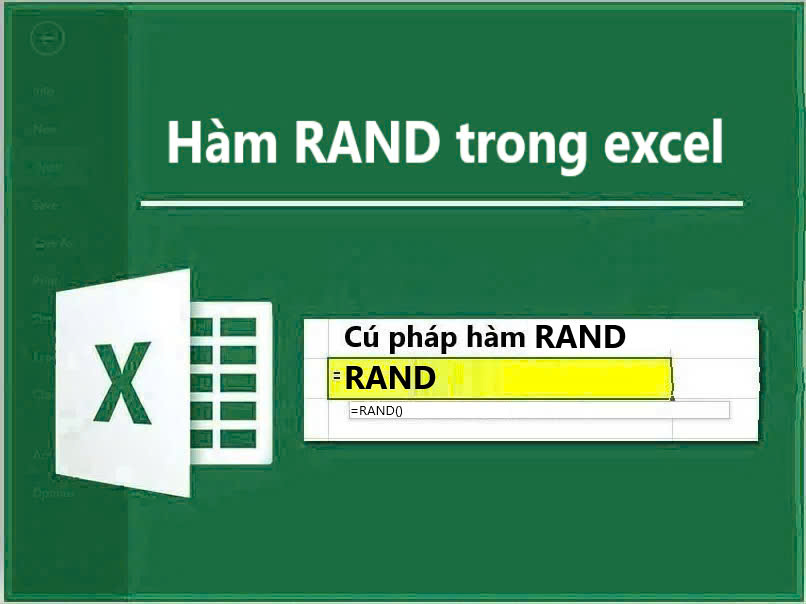
Công thức
Hàm RAND có cú pháp rất đơn giản: =RAND()
Hàm không có tham số đầu vào, và mỗi khi bạn nhấn phím F9 để tính toán lại bảng tính. Hàm RAND sẽ trả về một số thực ngẫu nhiên từ 0 đến 1. Số này sẽ có phần thập phân và có thể gần như bất kỳ giá trị nào trong khoảng này.
Ứng dụng của hàm RAND trong Excel
Hàm RAND có rất nhiều ứng dụng trong thực tiễn, đặc biệt trong các lĩnh vực như:
- Mô phỏng dữ liệu: Hàm RAND thường được sử dụng để tạo ra dữ liệu mẫu trong các tình huống mà dữ liệu thực tế không có sẵn. Ví dụ, nếu bạn đang nghiên cứu thị trường và muốn mô phỏng hành vi khách hàng, bạn có thể sử dụng hàm RAND để tạo ra các số liệu ngẫu nhiên cho việc khảo sát.
- Phân tích tài chính: Trong tài chính, việc dự báo và mô phỏng các kịch bản khác nhau rất quan trọng. Hàm RAND có thể được sử dụng để tạo ra các kịch bản khác nhau cho việc dự đoán doanh thu hoặc chi phí.
- Xáo trộn dữ liệu: Nếu bạn cần xáo trộn một danh sách. Bạn có thể thêm một cột với hàm RAND bên cạnh danh sách của mình. Sau đó sắp xếp danh sách theo cột này. Điều này sẽ giúp bạn xáo trộn dữ liệu một cách ngẫu nhiên.
- Tạo mẫu ngẫu nhiên: Hàm này cũng có thể được sử dụng để chọn ngẫu nhiên một mẫu từ một tập dữ liệu lớn.
Những lưu ý khi sử dụng hàm RAND trong Excel
Khi sử dụng hàm RAND, có một số điểm cần lưu ý:
- Hàm RAND sẽ tự động cập nhật giá trị mỗi khi bạn thực hiện bất kỳ thay đổi nào trong bảng tính hoặc nhấn phím F9. Điều này có thể gây ra sự nhầm lẫn nếu bạn muốn giữ giá trị ngẫu nhiên cố định.
- Nếu bạn muốn giữ giá trị ngẫu nhiên mà không thay đổi, bạn có thể sao chép và dán giá trị đó dưới dạng giá trị (Paste Values).
- Trong một số tình huống, việc sử dụng số ngẫu nhiên có thể dẫn đến kết quả không chính xác nếu không được kiểm soát chặt chẽ. Do đó, hãy đảm bảo rằng bạn hiểu cách mà số ngẫu nhiên ảnh hưởng đến phân tích và ra quyết định của mình.
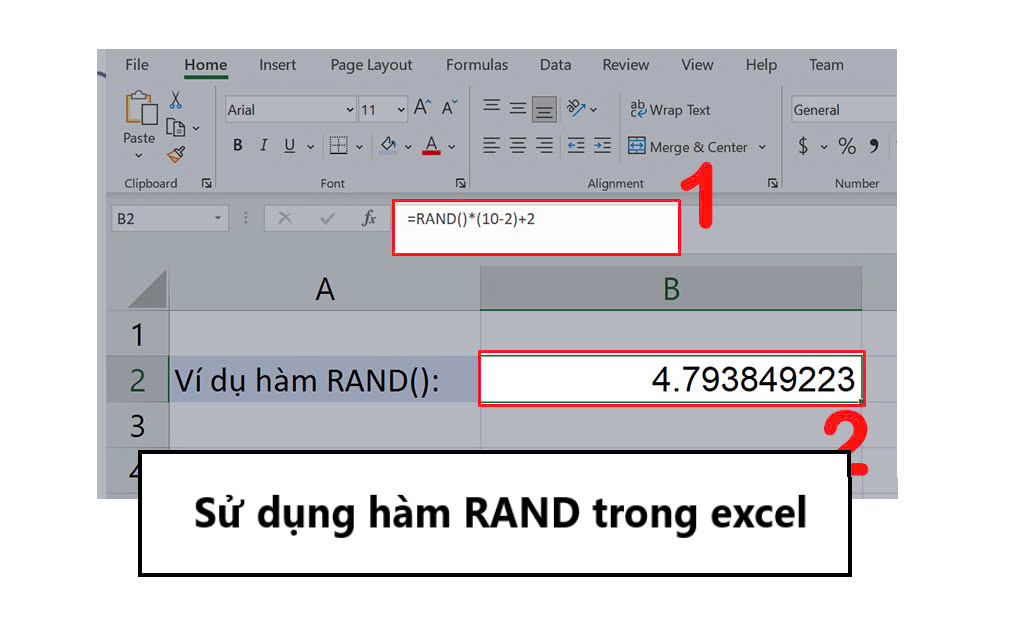
Các mẫu ví dụ thực tế khi sử dụng hàm RAND trong Excel
Hàm RAND trong Excel có nhiều ứng dụng thực tiễn. Dưới đây là một số ví dụ cụ thể để minh họa cách sử dụng hàm này trong các tình huống khác nhau.
Ví dụ 1: tạo giá trị ngẫu nhiên cho cuộc khảo sát
Giả sử bạn đang tiến hành một khảo sát và cần tạo ra một bảng điểm ngẫu nhiên cho 10 học sinh. Bạn có thể sử dụng hàm RAND để tạo ra điểm số từ 0 đến 10:
- Công thức: =RAND() * 10
Nhập công thức này vào ô A1 và kéo xuống các ô bên dưới để tạo điểm cho 10 học sinh. Các giá trị sẽ là các số thực ngẫu nhiên từ 0 đến 10.
Ví dụ 2: mô phỏng doanh thu
Trong lĩnh vực tài chính, bạn có thể mô phỏng doanh thu hàng tháng cho một cửa hàng. Giả sử doanh thu thực tế hàng tháng dao động trong khoảng 80% đến 120% so với tháng trước. Bạn có thể sử dụng hàm RAND như sau:
- Công thức: =100000 * (0.8 + RAND() * 0.4).
Công thức này sẽ tạo ra một doanh thu ngẫu nhiên trong khoảng từ 80,000 đến 120,000. Bạn có thể sao chép công thức này cho các tháng tiếp theo. Để tạo ra một bảng dữ liệu doanh thu mô phỏng.
Ví dụ 3: Xáo Trộn Danh Sách
Nếu bạn có một danh sách tên và muốn xáo trộn thứ tự của chúng. Giả sử bạn có danh sách tên trong cột A:
| A |
| Lan |
| Anh |
| Bảo |
| Chung |
| Dung |
Bạn có thể thêm một cột B và sử dụng hàm RAND: =RAND()
Sau đó, bạn kéo công thức xuống để tạo ra một số ngẫu nhiên cho từng tên. Cuối cùng, sắp xếp danh sách theo cột B để có thứ tự ngẫu nhiên cho danh sách tên.
Tổng kết
Hàm RAND trong Excel giúp cho việc tạo ra số ngẫu nhiên. Phục vụ nhiều mục đích trong phân tích dữ liệu và mô phỏng. Từ việc tạo dữ liệu mẫu cho đến mô phỏng tài chính và xáo trộn danh sách. Hàm này đã mở ra nhiều cơ hội cho người dùng Excel trong các lĩnh vực khác nhau. Bằng cách hiểu rõ cách thức hoạt động của nó, bạn có thể tối ưu hóa việc sử dụng nó trong công việc hàng ngày. Từ đó nâng cao khả năng phân tích và ra quyết định. Hy vọng rằng bài viết này của hamexcel.net đã cung cấp cho bạn những kiến thức cần thiết về hàm RAND trong Excel. Và có thể tận dụng tối đa và hiệu quả các chức năng của nó trong công việc của mình.